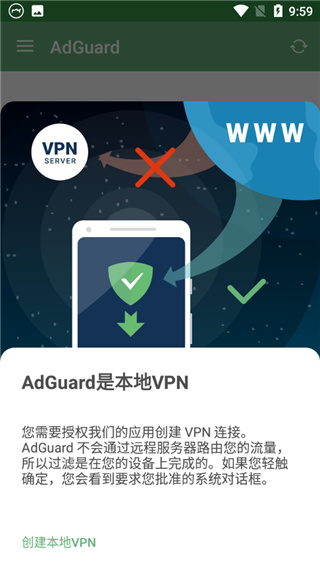AdGuard是一款广告拦截软件,软件在使用的过程中会帮助用户拦截手机中的一些病毒或广告,有很多多刚下载这款软件的用户就比较好奇了AdGuard怎么设置最好呢?在本篇文章中小编给大家带来了AdGuard使用教程。
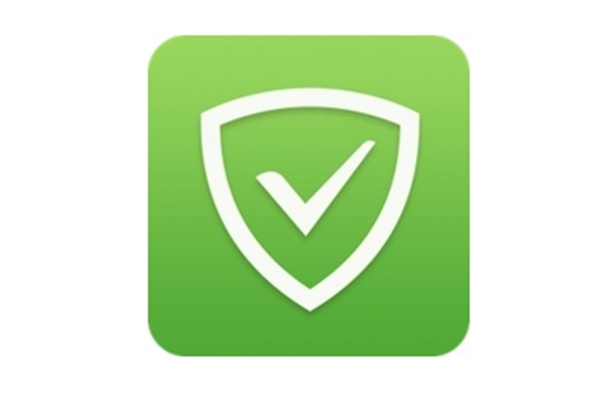
1、我们下载好AdGuard软件之后,打开AdGuard软件进入到首页之后我们可以看到非常的干净清爽的中文简体页面;

2、我们点击首页左上角的三横图标之后我们会打开左侧的管理页面,在该页面中我们可以使用应用管理、过滤日志、支持、许可状态、电池使用情况等等不同功能;
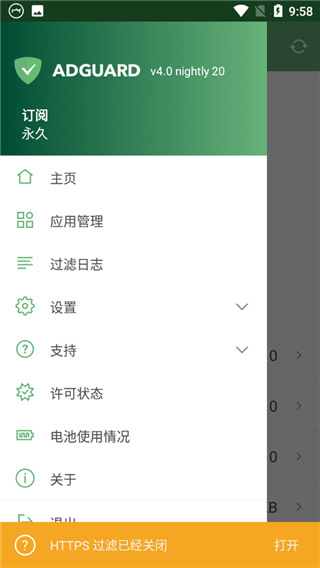
3、我们了解好软件的大概之后我们可以启动保护程序;
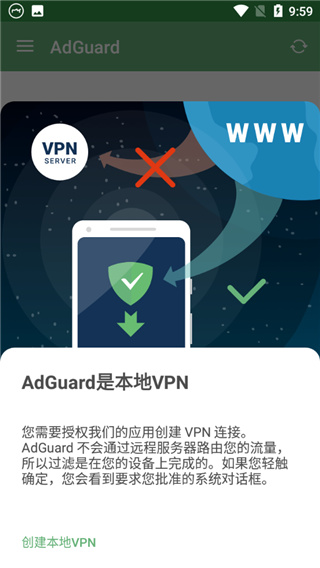
4、启动保护程序的时候会弹出一个网络连接请求的对话框,我们点击对话框中的【确定】按钮;
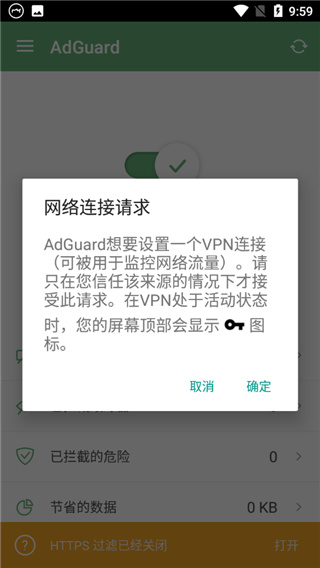
5、开启保护功能之后我们就可以更加的能看清楚已拦截的广告、跟踪器、危险和节省的数据;
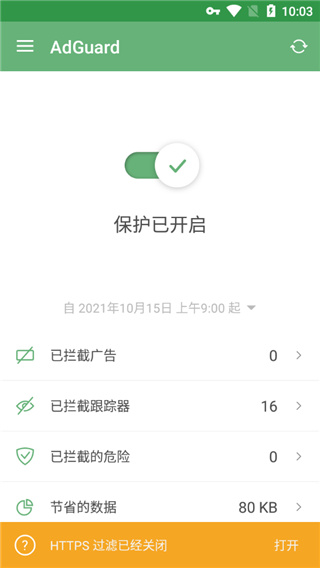
6、同时当我们在常常浏览网页的时候,这里推荐打开HTTPS过滤功能;